30 天精通 Git 版本控管
- 第 01 天:认识 Git 版本控管
- 第 02 天:在 Windows 平台必装的三套 Git 工具
- 第 03 天:建立储存库
- 第 04 天:常用的 Git 版本控管指令
- 第 05 天:了解储存库、工作目录、物件与索引之间的关系
- 第 06 天:解析 Git 资料结构 - 物件结构
- 第 07 天:解析 Git 资料结构 - 索引结构
- 第 08 天:关于分支的基本观念与使用方式
- 第 09 天:比对档案与版本差异
- 第 10 天:认识 Git 物件的绝对名称
- 第 11 天:认识 Git 物件的一般参照与符号参照
- 第 12 天:认识 Git 物件的相对名称
- 第 13 天:暂存工作目录与索引的变更状态
- 第 14 天:Git for Windows 选项设定
- 第 15 天:标籤 - 标记版本控制过程中的重要事件
- 第 16 天:善用版本日志 git reflog 追踪变更轨迹
- 第 17 天:关于合併的基本观念与使用方式
- 第 18 天:修正 commit 过的版本历史纪录 Part 1 (reset & amend)
- 第 19 天:设定 .gitignore 忽略清单
- 第 20 天:修正 commit 过的版本历史纪录 Part 2 (revert)
- 第 21 天:修正 commit 过的版本历史纪录 Part 3 (cherry-pick)
- 第 22 天:修正 commit 过的版本历史纪录 Part 4 (rebase)
- 第 23 天:修正 commit 过的版本历史纪录 Part 5 (rebase 2)
- 第 24 天:使用 GitHub 远端储存库 - 入门篇
- 第 25 天:使用 GitHub 远端储存库 - 观念篇
- 第 26 天:多人在同一个远端储存库中进行版控
- 第 27 天:透过分支在同一个远端储存库中进行版控
- 第 28 天:了解 GitHub 上 forks 与 pull request 的版控流程
- 第 29 天:如何将 Subversion 专案汇入到 Git 储存库
第 21 天:修正 commit 过的版本历史纪录 Part 3
在版本控管过程中,还有个常见的状况,那就是当你在一个分支中开发了一段时间,但后来决定整个分支都不要了,不过当中却有几个版本还想留下,这时要删除分支也不是,把这个分支合併回来也不是,那该怎麽办呢?本篇文章将说明你该如何利用 git cherry-pick 指令「手动挑出」你想套用的变更。
准备本日练习用的版本库
在开始说明前,我们一样先用以下指令建立一个练习用的工作目录与本地储存库。文章看到这裡,想必各位看到指令应该都知道在做什麽事了吧。我们在一开始建立 2 个版本后,就建立了一个 branch1 分支,然后在分支裡建立了三个版本,其中一个版本为新增一个 b.txt 档案。最后我们再切换回 master 分支,并新增一个变更:
mkdir git-cherry-pick-demo
cd git-cherry-pick-demo
git init
echo 1 > a.txt
git add .
git commit -m "Initial commit (a.txt created)"
echo 2 > a.txt
git add .
git commit -m "Update a.txt to 2!"
git checkout -b branch1
echo 3 > a.txt
git add .
git commit -m "Update a.txt to 3!"
echo b > b.txt
git add .
git commit -m "Add b.txt!"
echo 4 > a.txt
git add .
git commit -m "Update a.txt to 4!"
git checkout master
echo 3 > a.txt
git add .
git commit -m "Update a.txt to 3!"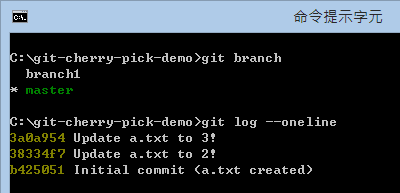
如果我们用 SourceTree 查看储存库的 commit graph (版本线图) 的话,可以看到如下图蓝色的部分是我们 master 分支的变化,一共三个版本。红色是 branch1 的分支,如果仅以这个分支来看也有三个版本。
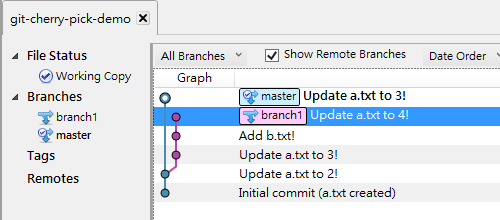
使用 git cherry-pick 命令的注意事项
首先,你的「工作目录」必须是乾淨,工作目录下的「索引」不能有任何准备要 commit 的档案 (staged files) 在裡面,否则将会无法执行。
使用 git cherry-pick 命令
使用 git cherry-pick 跟使用 git revert 非常相似,也是让你「挑选」任意一个或多个版本,然后套用在目前分支的最新版上,但主要差异则在于「git revert 执行的是相反的合併,而 git cherry-pick 则是重新套用完全相同的变更」,但一样都是透过「合併」的方式进行,所以本篇文章我不会做太多类似的相关练习,而是专注在讲解两种指令上的差异。
注:cherry-pick 的英文是「捡樱桃」的意思,代表你可以从其他篮子(分支)「挑」一些好的樱桃到自己的篮子(分支)裡!
各位在使用 git cherry-pick 命令时,最好搭配 SourceTree 等 GUI 工具,查看你想要「挑选」出来的版本,然后套用在目前的分支上 (当然是套用在目前的 HEAD 版本之后)。
目前我们位于 master 分支上,若要查询 branch1 的所有纪录,我们执行 git log branch1 即可 (如下图加上 -4 代表仅显示前 4 笔纪录):
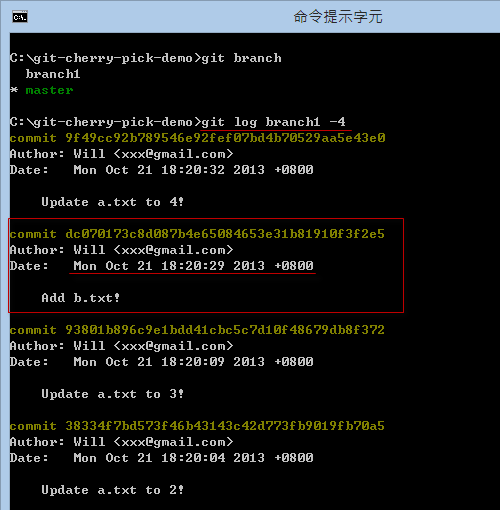
今天我想套用 branch1 的 dc07017 Add b.txt! 这个版本到目前的 master 版本上,可以执行 git cherry-pick dc07017 命令,若成功执行,则会在目前的 master 分支建立一个新版本。
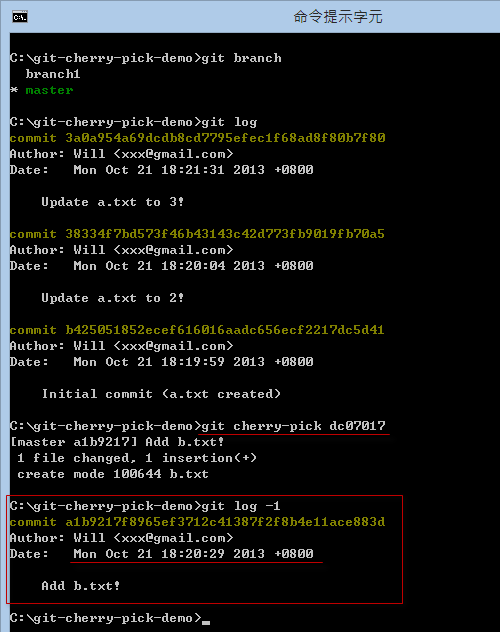
不过,与 git revert 最大的不同之处,就在于执行完 git cherry-pick 命令后,其建立的版本讯息,将会与你指定挑选的那些版本一模一样,其中包括 Author 与 Date 栏位,都会一模一样,并不会用你在选项设定中指定的 user.name 与 user.email 参数。这点你必须特别注意!
使用 git cherry-pick 命令的其他参数
你可以选择加上 -x 参数在指令列上,就会像 git revert 那样,自动加上 (cherry picked from commit dc070173c8d087b4e65084653e31b81910f3f2e5) 的讯息,如下图示:
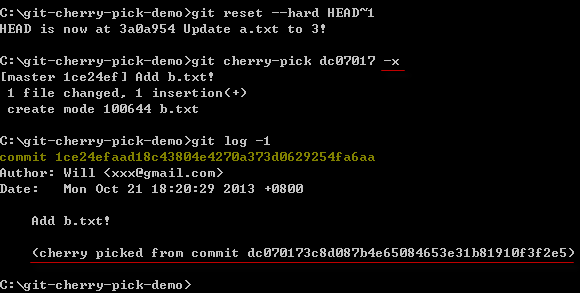
不过,做这个动作之前也请先思考,你这次挑选的版本是不是只有「本地才有的分支」上挑选的,如果是的话,这样的纪录可能会造成其他人的混淆,因为他们查不到该版本的任何资讯。这在使用远端储存库的情境比较会碰到。
如果希望在建立版本前先编辑讯息,那麽你可以输入 git cherry-pick dc07017 -e 指令。
如果你不想建立版本,仅套用其变更,那麽你可以执行 git cherry-pick dc07017 -n 指令,这样就不会自动建立版本,你可以在加上自己的修改后,执行 git commit 建立版本。透过 -n 参数,这次建立的版本就会留下自己的 Author & Date 资讯!
今日小结
今天大家学到如何「捡樱桃」的技巧,不过我没办法教你「怎样挑出好的樱桃」,这就要问你自己才知道了! :-)
我重新整理一下本日学到的 Git 指令与参数:
- git cherry-pick [commit_id]
- git cherry-pick [commit_id] -e
- git cherry-pick [commit_id] -x
- git cherry-pick [commit_id] -n